Nexus 4とNexus 5を手動でAndroid 4.4.1(KOT49E)にアップデートする方法(更新:Nexus 10を追加)
この記事では、本日発表されたAndroid 4.4.1(KOT49E)をNexus 5とNexus 4に手動で導入する方法を紹介します。更新:Nexus 7(2013)Wi-Fi+LTE(razorg/dev)を追加。
アップデートは既に配信されているのですが、Googleの配信プロセスでは開始当初の受信数が少ないので、なかなかアップデートできない場合があります。しかし、既にOTAファイルのURLが判明しているので、それを用いて手動でアップデートすることもできます。
STEP1:Googleサーバから更新ファイルをダウンロードします。
Nexus 7 2013 LTE razorg/deb
http://android.clients.google.com/packages/ota/google_razorg/b5559302dc8273444cb8234b5a6c22c863441e84.signed-razorg-KOT49E-from-KRT16S.b5559302.zip
STEP2:端末をシャットダウン。
STEP3:端末のブートローダーを起動します。操作方法は、ボリューム上下ボタンと電源ボタンを同時に数秒間押します。(ボタン操作でブートローダーが起動しない場合、起動させた後、PCとUSBで接続し、コマンドプロンプト上でadb reboot bootloaderを実行します)
STEP4:ボリュームダウンボタンを2回押して「Recovery mode」を選択し、電源ボタンを押してリカバリモードを起動。
STEP5:赤いトライアングルのアイコンが表示されたら、ボリュームアップボタンと電源ボタンを同時に押し、リカバリメニューを表示。
STEP6:端末とパソコンをUSBケーブルで接続。
STEP7:”apply update from ADB”にカーソルを合わせて電源ボタンを押すと、画面上に”Now send the package・・・”というメッセージが表示されるので、 パソコン上(Windows)でコマンドプロンプトを起動し、「1.」でダウンロードしたZIPファイルを保存したフォルダに移動します。そして、次のADBコマンドを実行します。
(Nexus 4)の場合
adb sideload 0896df95085b6ad55bbe4694a612da0c6ed2fa1c.signed-occam-KOT49E-from-KRT16S.0896df95.zip(Nexus 5)の場合
adb sideload 7ed504f678cea49ecf0974e8cd956e2974e3f943.signed-hammerhead-KOT49E-from-KRT16M.7ed504f6.zipNexsu 7 2013 LTE razorg/devの場合
adb sideload b5559302dc8273444cb8234b5a6c22c863441e84.signed-razorg-KOT49E-from-KRT16S.b5559302.zipNeus 10ん場合
adb sideload bab270d1d4d935e31f61b1dcf2e66600006c87f7.signed-mantaray-KOT49E-from-KRT16S.bab270d1.zip
STEP8:表示が、”sending: ‘sideload’ 100%”になると、自動的に端末側でアップデート処理が実施されるので、しばらく待ちます。
STEP9:“Install from ADB complete”と表示されたら完了です。”reboot system now”にカーソルを合わせて電源ボタンを押し再起動します。
手動アップデートの操作は以上で完了です。
Source : XDA Developers
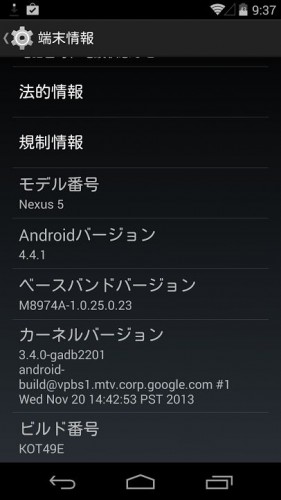
関連記事
週間ランキング
None Found